10 labākie padomi un triki valkāšanai
Wear ir Google viedpulksteņu operētājsistēma, un tā nodrošina daudzas funkcijas labākie viedpulksteņi tirgū. Tas apzīmē a ievērojams uzlabojums salīdzinājumā ar vecāku Android Wear operētājsistēmu, un jūs varat to izmantot ar Android tālruņi un iPhone tālruņi. Izmantojot pareizos padomus un trikus, varat paveikt lietas, piemēram, klausīties mūziku, savā viedpulkstenī, neizmantojot tālruni.
Lai gan Wear ir viegli lietot pamata līmenī, tai ir daudz interesantu funkciju un iespēju. Lai palīdzētu jums maksimāli izmantot viedpulksteni, mēs izveidojām sarakstu ar 10 labākajiem Wear padomiem un ieteikumiem.

01
no 10
Pievienojiet jaunas pulksteņa ciparnīcas
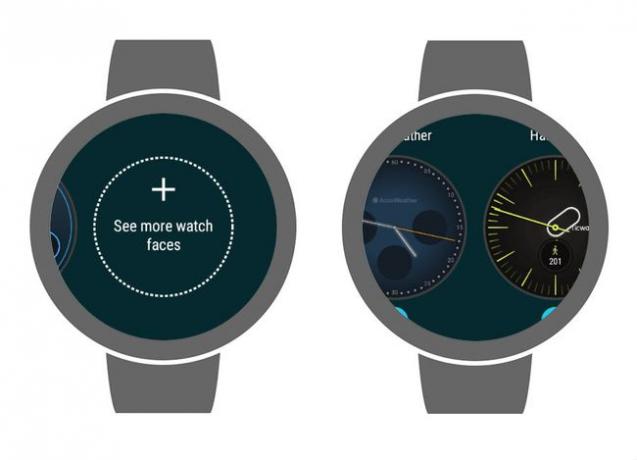
Viena no viedpulksteņu labākajām lietām ir tā, ka varat pielāgot pulksteņa ciparnīcu. Jūs neesat bloķēts ar noteiktu izskatu, tāpēc varat piešķirt prioritāti jebkurai konkrētai informācijai vai estētiskajam stilam, ko vēlaties.
Pamata pulksteņa ciparnīcas parāda tikai laiku. Tomēr jūs varat iegūt pulksteņa ciparnīcas Wear
Lūk, kā mainīt pulksteņa ciparnīcu:
- Pieskarieties pulksteņa ciparnīcai. Turiet pirkstu nospiestu, līdz pulkstenis sāk vibrēt.
- Velciet pa kreisi un pa labi, lai skatītu pieejamās pulksteņa ciparnīcas.
- Pieskarieties pulksteņa ciparnīcai, lai to izmantotu, vai pieskarieties skatiet vairāk pulksteņu ciparnīcu lai redzētu citas iespējas.
Papildus viedpulksteņa komplektācijā iekļautajām sejām varat lejupielādēt jaunas no Google Play. Ir arī Android lietotnes, kas ļauj izveidot pulksteņa ciparnīcu no jauna.
02
no 10
Atrodiet un instalējiet jaunas lietotnes
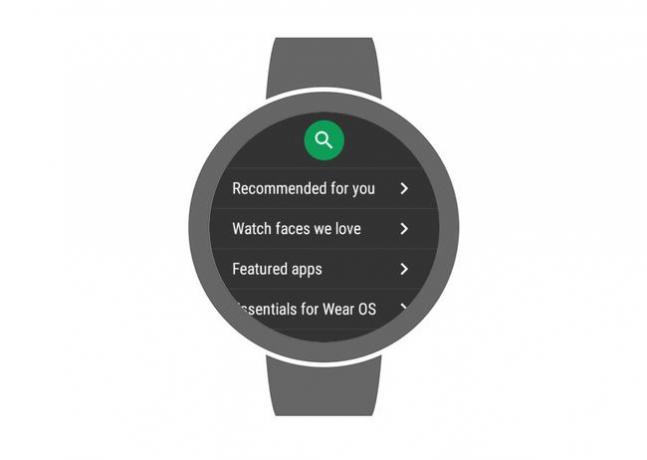
Pirmo reizi ieslēdzot viedpulksteni, redzēsit, ka tajā ir iepriekš instalētas dažas pamata lietotnes. Šīs lietotnes nodrošina pietiekami daudz funkcionalitātes, lai padarītu pulksteni lietojamu, taču tās tikai saskrāpē viedpulksteņa iespējas.
Divi vienkārši veidi, kā iegūt jaunu Wear lietotnes pulkstenī ir lejupielādēt lietotnes tieši no pakalpojuma Google Play vai sānu slodze lietotnes no sava tālruņa. Ir arī sarežģītākas iespējas, taču lielāko daļu nepieciešamo lietotņu varat iegūt, izmantojot šīs divas metodes.
Lūk, kā izmantot pakalpojumu Google Play, lai viedpulkstenī lejupielādētu lietotnes.
- Nospiediet sānu poga vai kroņa poga, atkarībā no pulksteņa dizaina.
- Krāns Spēļu veikals.
- Pārejiet uz vajadzīgo programmu un pieskarieties pie Uzstādīt.
Google Play Wear versija ir pilnveidota, lai atvieglotu jaunu lietotņu atklāšanu. Tālāk ir norādītas dažādas iespējas.
- Lupas ikona: pieskarieties šim, lai meklētu konkrētu programmu.
- Ieteicams jums: šajā sadaļā ir iekļautas populāras lietotnes, kuras, pēc Google domām, jums patiks.
- Skatīties sejas, kuras mēs mīlam: tas ir vienkāršākais veids, kā atklāt jaunas pulksteņa ciparnīcas.
- Piedāvātās lietotnes: šajā sadaļā ir iekļautas augsti novērtētas Wear lietotnes, kuras Google izvēlējās reklamēt.
- Essentials for Wear: šajā sadaļā ir iekļautas dažas svarīgas Wear lietotnes. Kad pirmo reizi iegādājaties viedpulksteni, pārbaudiet to.
- Sekojiet savam treniņam: ja vēlaties izmantot viedpulksteni kā fitnesa siksnu, jums būs nepieciešamas šajā sadaļā esošās lietotnes.
- Audio straumēšana: viedpulksteņus var savienot pārī ar Bluetooth austiņām. Varat izmantot austiņas, lai straumētu audio, piemēram, mūziku un aplādes. Šajā sadaļā ir iekļautas dažas lieliskas lietotnes, kas to palīdz.
- Pabeidz to: šajā sadaļā ir atrodamas lietotnes, kas palielina jūsu produktivitāti.
- Ir spēles laiks: Wear nav pieejams daudz spēļu, taču šajā sadaļā atradīsit lielāko daļu no labākajām.
Otrs vienkāršais veids, kā viedpulkstenī iegūt jaunas lietotnes, ir lietotņu sānu ielāde no tālruņa. Dažas lietotnes, piemēram, Sleep as Android, var instalēt pulkstenī tikai ar šo metodi. Lūk, kā to izdarīt:
- Instalējiet tālrunī lietotni, kurai ir Wear versija vai komponents.
- Pieskarieties sānu poga vai kroņa poga uz pulksteņa.
- Krāns Spēļu veikals.
- Ritiniet uz leju līdz Lietotnes tālrunī sadaļā.
- Pieskarieties lietotnei, kuru vēlaties ielādēt no sāniem.
- Krāns Uzstādīt.
03
no 10
Piespraudiet savas iecienītākās lietotnes
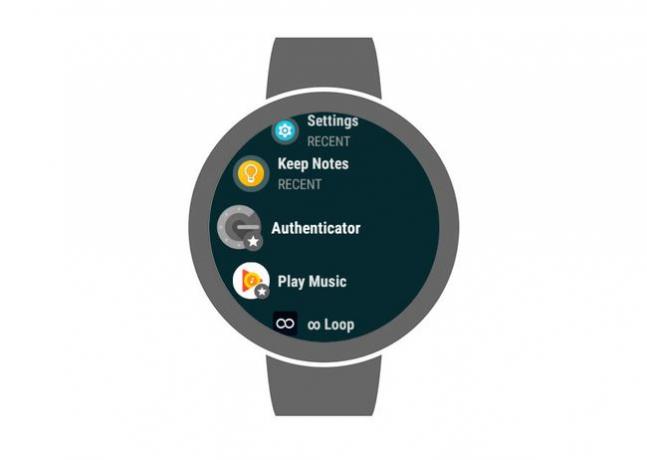
Viedpulksteņu ekrāni ir mazāki nekā tālruņu ekrāni, tāpēc ir grūti pārvietoties garos instalēto lietotņu sarakstos. Lietojumprogrammas īslaicīgi tiek pārvietotas uz saraksta augšdaļu, kad to izmantojat, tādējādi atvieglojot piekļuvi visam, ko nesen lietojāt.
Ja ir lietotnes, kuras izmantojat regulāri, piespraudiet tās. Piespraužot lietotni viedpulkstenim, tā tiek neatgriezeniski pārvietota uz saraksta augšdaļu, tāpēc jums nekad nebūs jāritina saraksts, lai to atrastu.
Tālāk ir norādīts, kā piespraust lietotni Wear.
- Pieskarieties sānu poga vai kroņa poga lai atvērtu lietotņu sarakstu.
- Atrodiet lietotni, kuru vēlaties piespraust.
- Pieskarieties ikonai un turiet pirkstu vietā.
- Programma tiek pārvietota uz saraksta augšdaļu, un blakus ikonai tiek parādīta zvaigznīte.
Lai atspraustu lietotni, pieskarieties tās ikonai un turiet pirkstu vietā. Programma atgriežas sākotnējā vietā sarakstā, un zvaigznīte pazūd.
04
no 10
Mainiet tastatūru
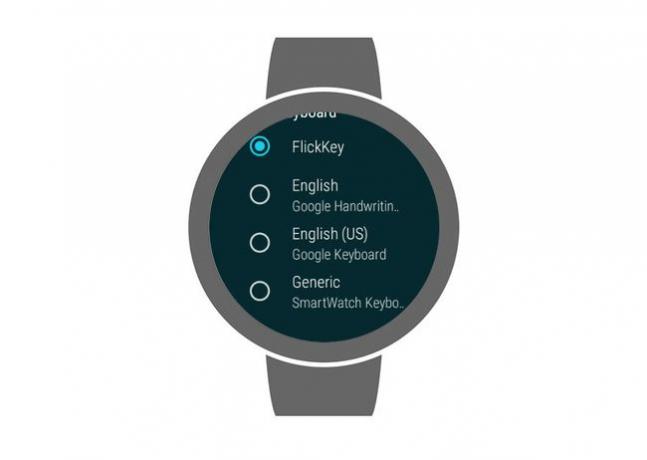
Wear ir pieejamas trīs noklusējuma ievades metodes: Google pamata Wear tastatūra, rokraksts un balss. Pamata tastatūra ir pietiekami funkcionāla, taču rakstīt uz maza ekrāna var būt sarežģīti (dažas rakstzīmes netiek rādītas galvenajā tastatūrā).
Ja vēlaties izmēģināt citu tastatūru, pakalpojumā Google Play ir pieejamas vairākas bezmaksas tastatūras. Jebkurā laikā varat pārslēgties starp tastatūrām uz priekšu un atpakaļ.
Lūk, kā nomainīt Wear tastatūru.
- Instalējiet jaunu tastatūru.
- No galvenās pulksteņa ciparnīcas velciet uz leju.
- Pieskarieties zobrata ikona > Personalizēšana > Ievades metodes > Pārvaldīt tastatūras.
- Atlasiet katru tastatūru, kuru vēlaties izmantot.
Pēc šo vienkāršo darbību veikšanas būs pieejama jūsu jaunā tastatūra vai tastatūras. Ja izmantojat programmu, kurai nepieciešama tastatūra, nospiediet un turiet tastatūra ikonu, lai parādītu pieejamo tastatūru sarakstu. Atlasiet to, kuru vēlaties izmantot, un tā būs jūsu pulksteņa jaunā noklusējuma tastatūra.
Šeit ir dažas bezmaksas tastatūras, kuras varat izmēģināt:
- A4 formāta tastatūra valkāšanai
- FlickKey tastatūra lietošanai Wear
- Viedpulksteņa tastatūra valkāšanai
05
no 10
Rakstiet ziņojumus bez tastatūras
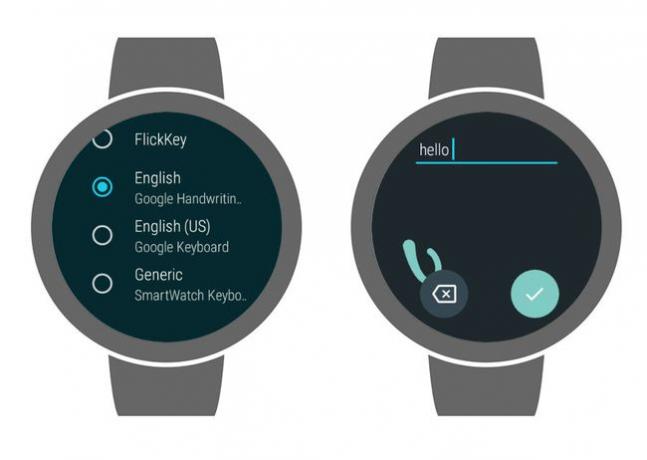
Ja rakstīt uz maza pulksteņa ekrāna jums nepatīk, ir divi veidi, kā rakstīt ziņojumus un ievadīt citu tekstu, neizmantojot ekrāna tastatūru. Wear 2.0 ietver iebūvētu rokraksta atpazīšanas funkciju. Tas var arī pārrakstīt izrunātos ziņojumus.
Kad viedpulkstenī ir jāievada teksts, tas nodrošina iespēju izvēlēties ievades metodi. Kad redzat šo izvēli, tā ir jūsu iespēja izmantot rokraksta vai transkripcijas ievades metodes.
Tālāk ir norādīts, kā lietotnē Wear rokraksta funkciju.
- Palaidiet jebkuru lietotni, kurai nepieciešama teksta ievade.
- Kad tiek piedāvāts izvēlēties ievades metodi, pieskarieties un turiet tastatūra ikonu.
- Krāns Angļu Google rokraksts.
- Pieskarieties tastatūra ikona vēlreiz.
- Izmantojiet pirkstu, lai rakstītu skārienekrānā. Ekrāns lēnām ritina pa kreisi, ļaujot rakstīt veselus vārdus.
Ja vēlaties viedpulksteņa tastatūras vai rokraksta sistēmas vietā izmantot balsi:
- Palaidiet jebkuru lietotni, kurai nepieciešama teksta ievade.
- Kad tiek piedāvāts izvēlēties ievades metodi, pieskarieties mikrofons ikonu.
- Kad redzat runā tagad, pasakiet savu ziņojumu skaļi.
- Viedpulkstenis pārraksta ziņojumu.
- Ja ziņojums ir pareizs, pieskarieties atzīme.
06
no 10
Kontrolējiet pulksteni ar balsi
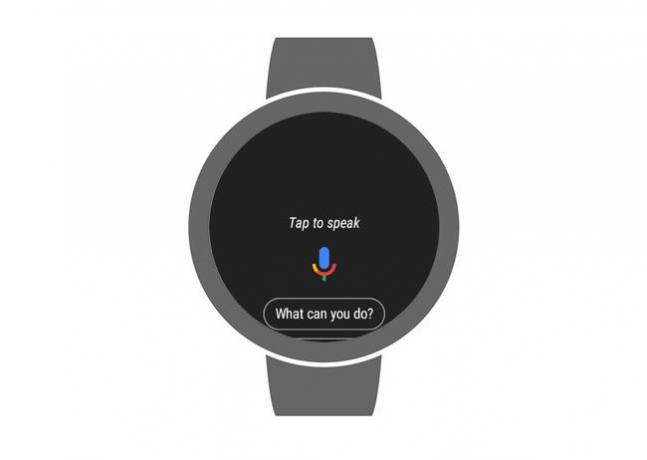
Wear saprot balss komandas, un jūs varat to izmantot kopā ar Google palīgs. Jūs pat varat to aktivizēt, izmantojot Labi Google frāze, ko izmantojat kopā ar Asistentu savā tālrunī. Iespējojot šo konkrēto funkciju, viedpulksteņa akumulators var ātri izlādēties.
Lai piekļūtu Google asistentam viedpulkstenī:
- Nospiediet un turiet viedpulksteņa sānu pogu vai galviņu.
- Kad tiek parādīta Google asistenta mikrofona ikona, pasakiet komandu vai uzdodiet jautājumu.
Ja Google asistentam jautājat: "What can you do?" tajā ir saraksts ar noderīgām komandām un jautājumiem, ko izmantot savā viedpulkstenī. Tālāk ir norādītas dažas darbības, ko Asistents var paveikt lietotnē Wear.
- Sūtiet īsziņas, sāciet tālruņa zvanus un sūtiet ziņas, izmantojot saderīgas lietotnes, piemēram, WhatsApp. Izmēģiniet šīs komandas: Sūtīt īsziņu, Zvanīt.
- Sniedziet jums norādes. Izmēģiniet šīs komandas: saņemiet norādes, vai ir satiksme uz darbu.
- Palīdzība ar produktivitāti. Izmēģiniet šīs komandas: Kāda ir mana šodienas darba kārtība, iestatiet atgādinājumu, iestatiet taimeri.
- Piekļūstiet fitnesa funkcionalitātei. Izmēģiniet šīs komandas: izsekot manu skrējienu, kāds ir mans soļu skaits, kāds ir mans pulss.
Lai skatītu pilnu pieejamo komandu sarakstu, pajautājiet Google asistentam, ko tas var darīt, ritiniet līdz saraksta apakšdaļai un atlasiet Skatiet vairāk, ko varat darīt.
Google asistenta galvenajā ekrānā varat arī piekļūt ierobežotam skaitam opciju, pieskaroties Iestatījumi ikonu. Ja vēlaties taupīt akumulatora enerģiju, šī ir izvēlne, kurā varat izslēgt OK Google noteikšanu.
07
no 10
Izmantojiet Google Pay ar savu pulksteni

Google Pay ir pakalpojums, kas ļauj maksāt par lietām, izmantojot lietotni tālrunī. Ja viedpulkstenis to atbalsta, varat atstāt tālruni kabatā un maksāt ar pulksteni.
Šī funkcija ir pieejama tikai Android viedpulksteņos, kuros ir iebūvēta tuva lauka sakaru (NFC) mikroshēma. Ja jūsu pulkstenis tiek atbalstīts, pirkšanas brīdī tajā ir jābūt instalētai pakalpojumam Google Pay. Google Pay ir pieejams tikai ASV, Apvienotajā Karalistē, Itālijā, Spānijā, Austrālijā, Kanādā, Polijā, Krievijā un Vācijā.
Lai pulkstenī izmantotu pakalpojumu Google Pay, pievienojiet kartes pulksteņa lietotnei. Lūk, kā to izdarīt:
- Tālrunī atveriet Google Pay.
- Krāns Sāc.
- Lai pievienotu karti, izpildiet ekrānā redzamos norādījumus. Ja tālrunī ir karte, atkārtoti pievienojiet to pulkstenim.
- Pēc procesa pabeigšanas karte ir pieejama.
Apmeklējot veikalu, restorānu vai citu iestādi, kas atbalsta lietotni Google Pay, varat norēķināties, izmantojot pulksteni. Lūk, kā to izdarīt:
- Pulkstenī atveriet Google Pay.
- Turiet pulksteni virs maksājumu termināļa.
- Kad jūtat, ka pulkstenis vibrē vai dzirdat skaņu, pārbaudiet ekrānu.
- Ja tiek prasīts izvēlēties starp kredītu vai debetu, izvēlieties kredītu.
08
no 10
Bloķēt paziņojumus no noteiktām lietotnēm
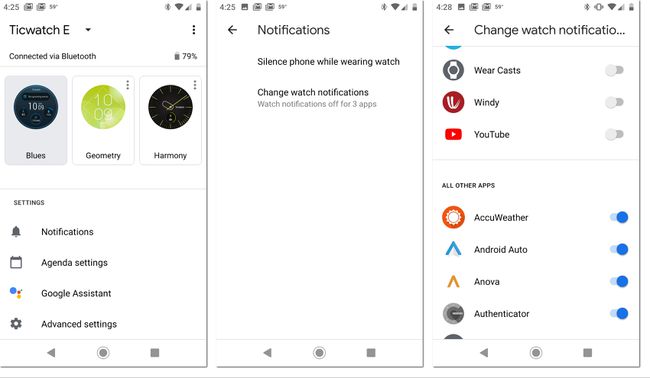
Ir ērti rādīt paziņojumus no tālruņa pulkstenī. Tomēr tas var arī radīt neērtības un izlādēt akumulatoru. Ja vēlaties savā pulkstenī saņemt tikai svarīgus paziņojumus, piemēram, e-pastus un īsziņas, bloķējiet paziņojumus no noteiktām lietotnēm.
Lai to paveiktu, tālrunī palaidiet lietotni Wear un mainiet dažus iestatījumus. Lūk, kā to izdarīt:
- Atvērt Valkāt pa telefonu.
- Ritiniet uz leju līdz Iestatījums sadaļā.
- Krāns Paziņojumi.
- Krāns Mainiet pulksteņa paziņojumus.
- Atlasiet lietotnes, no kurām vēlaties saņemt paziņojumus.
09
no 10
Pielāgojiet iestatījumus, lai pagarinātu akumulatora darbības laiku
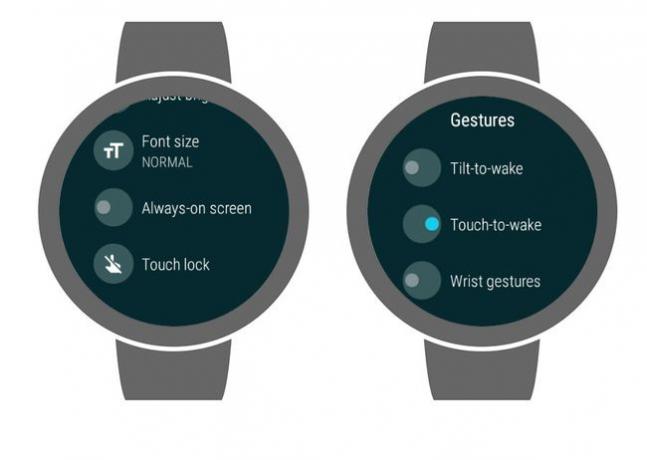
Viedpulksteņi ir labāki par parastiem pulksteņiem gandrīz visos aspektos, taču tie ir izlādējušies akumulatora darbības laika nodaļā. Labākos viedpulksteņus ar jaudīgākajiem akumulatoriem nevar salīdzināt ar tradicionālajiem pulksteņiem akumulatora darbības laika ziņā, jo viedpulksteņu darbībai ir nepieciešams vairāk enerģijas.
Ja rodas problēmas ar Android viedpulksteņa akumulatora darbības laiku, pilnībā iztukšojiet akumulatoru, pilnībā uzlādējiet to un pēc tam pilnībā iztukšojiet to. Izejot vairākus no šiem pilnas izlādes cikliem, var uzlabot akumulatora darbības laiku, it īpaši, ja pulkstenim bija problēmas ar akumulatoru kopš tā iegādes brīža.
Ja vēlaties vēl vairāk pagarināt akumulatora darbības laiku, izmantojiet šos padomus un trikus, lai samazinātu akumulatora patēriņu Wear.
- Izmēģiniet citu pulksteņa ciparnīcu: Dažās pulksteņu ciparnīcās ir vairāk darbību nekā citās, un šī papildu informācija un darbības rada izmaksas saistībā ar akumulatora izmantošanu. Uz vienu dienu pārslēdzieties uz pamata pulksteņa ciparnīcu un pārbaudiet, vai tas palīdz.
- Atspējojiet vienmēr ieslēgtu ekrānu: Tas, ka pulksteņa ciparnīca vienmēr ir redzama, ir forši, taču daži viedpulksteņi nevar tikt galā ar akumulatora iztukšošanos. Lai izslēgtu šo funkciju, velciet uz leju, pieskarieties rīks ikonu, pieskarieties displejs, pēc tam pieskarieties vienmēr ekrānā.
- Izslēdziet noliekšanu, lai aktivizētu: šī ir lieliska funkcija, jo tā ļauj pārbaudīt pulksteni, pagriežot plaukstas locītavu. Bet pulkstenis var ieslēgties, kad jūs to nevēlaties, un tas var izlādēt akumulatoru. Lai atspējotu noliekšanu uz pamošanos, velciet uz leju, pieskarieties rīks ikonu, pieskarieties žesti, pēc tam pieskarieties noliekt uz pamošanos.
- Manuāli izslēdziet ekrānu: kad esat pabeidzis skatīties pulksteni, novietojiet plaukstu pret pulksteņa ciparnīcu. Pulkstenis vibrē, un ekrāns izslēdzas.
- Samaziniet ekrāna spilgtumu: iestatiet ekrāna spilgtumu uz zemāko līmeni, kas ļauj lasīt pulksteni, un pielāgojiet to pēc vajadzības. Lai pielāgotu spilgtumu, velciet uz leju, un pēc tam pieskarieties saule ikonu.
- Atspējojiet nevajadzīgos paziņojumus: katru reizi, kad tālrunis nosūta pulkstenim paziņojumu, tas izmanto akumulatora enerģiju. Lai taupītu enerģiju, izslēdziet paziņojumus, kas jums nav nepieciešami.
- Atinstalējiet nevajadzīgās programmas: ja pēc lietotnes instalēšanas pamanāt pēkšņu enerģijas zudumu, īslaicīgi atinstalējiet to. Ja tas novērš enerģijas patēriņu, lietotne var veikt darbības, kas iztukšo akumulatoru. Vai nu atstājiet lietotni atinstalētu, vai sazinieties ar lietotnes izstrādātāju, lai saņemtu palīdzību.
10
no 10
Klausieties mūziku bezsaistē
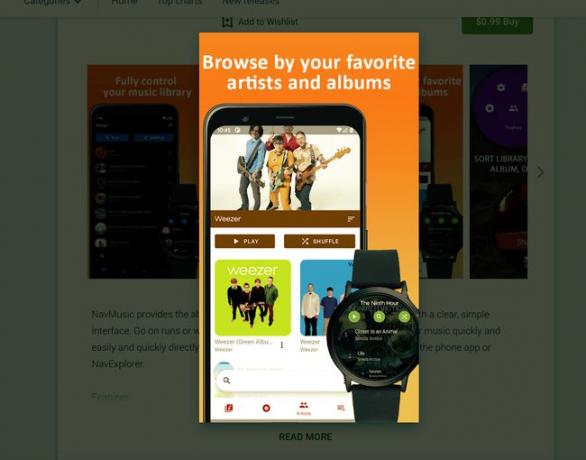
Izmantojot Wear, varat klausīties mūziku savā viedpulkstenī. Lielākajai daļai viedpulksteņu ir iebūvēti skaļruņi ar dažādu kvalitātes līmeni dažādās ierīcēs. Varat arī savienot pārī Bluetooth austiņas vai austiņas.
Ja jūs izmantojat Nav mūzikas lietotnē, ir viegli lejupielādēt dziesmas savā Wear ierīcē un straumēt mūziku ar Bluetooth aprīkotām austiņām bez interneta savienojuma. Atstājiet tālruni mājās, kad dodaties skriet un klausāties mūziku.
